
Vovich Antonovich
0
4021
1037
Além de recursos notáveis, como rastreamento de ciclo ou medição de níveis de ruído, provavelmente a melhor parte do watchOS 6 é corrigir várias frustrações milenares. Caso em questão, o Apple Watch dependia completamente do iPhone emparelhado para baixar e atualizar aplicativos. Mesmo que o processo não fosse complexo, também nunca pareceu direto. Felizmente, esses dias se foram para melhor! Com o watchOS 6 ou posterior, agora você pode baixar e atualizar aplicativos diretamente no seu Apple Watch - manual e automaticamente. Se você ainda não experimentou, deixe-me guiá-lo através do guia rápido.
Como instalar e atualizar aplicativos diretamente no Apple Watch
Assim como a versão iOS, o watchOS também permite verificar as classificações e críticas de qualquer aplicativo antes de fazer o download, para que você possa fazer uma compra informada. Além disso, também há uma opção para atualizar aplicativos automaticamente, bem como baixar a versão Apple Watch de um aplicativo que você instala no iPhone emparelhado. Com isso dito, vamos começar com as etapas rápidas!
Instale aplicativos diretamente no seu Apple Watch
- Para começar, abra o Loja de aplicativos aplicativo no seu Apple Watch. Como alternativa, você também pode perguntar Siri para iniciar o aplicativo.

2. Agora, toque no procurar opção e escolha o método preferido para pesquisar. Você tem duas opções para escolher:
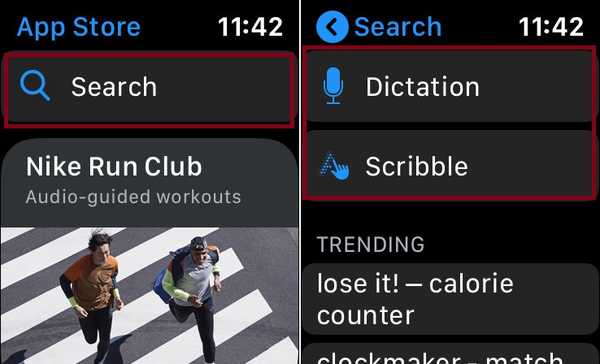
Ditado: Permite pesquisar aplicativos usando sua voz.
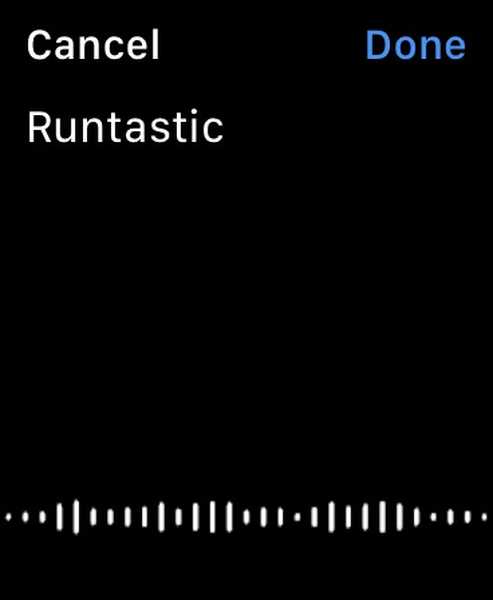
Rabisco: Permite pesquisar aplicativos rabiscando em um pequeno bloco.
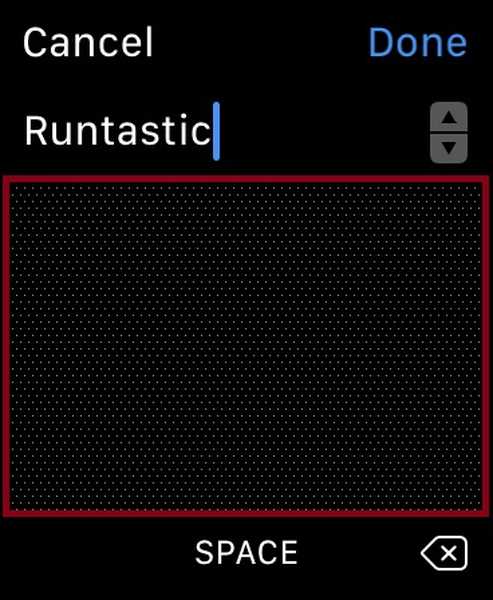
3. Depois de ditar ou rabiscar, toque em Feito e depois toque em Obter ou o preço.
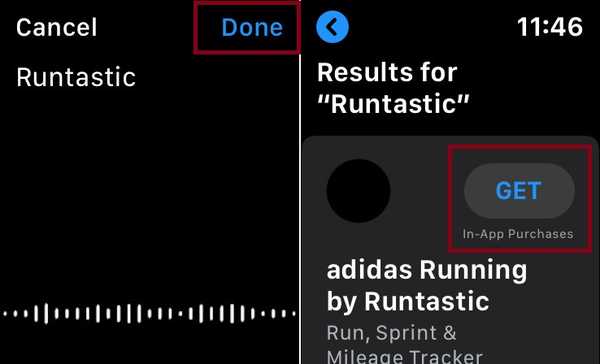
Nota: Se você não quiser acabar com um aplicativo errado, verifique as avaliações. Para fazer isso, basta tocar em Classificações e análises e, em seguida, role para baixo para vê-las.
4. Toque em "Senha". Depois disso, escolha o método desejado para inserir a senha. Você pode digitar a senha usando o teclado ou o rabisco do seu iPhone.
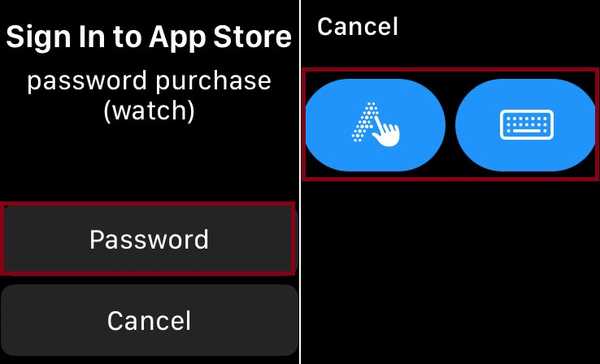
5. Neste teste, vou digitar a senha usando meu iPhone emparelhado. Ao tocar no teclado, você receberá uma notificação no seu iPhone. Toque nele e digite sua senha. Por fim, toque em Feito no seu Apple Watch ou pressione Retorna no seu iPhone emparelhado.
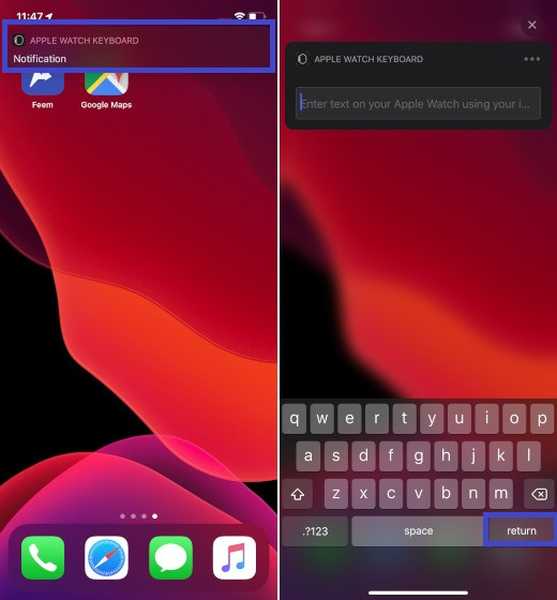
É isso aí! Agora, o aplicativo começará a baixar no seu dispositivo.
Atualize seus aplicativos do Apple Watch
- Inicie o Loja de aplicativos e depois role para baixo até o final.

2. Toque em Conta e escolha Atualizações.
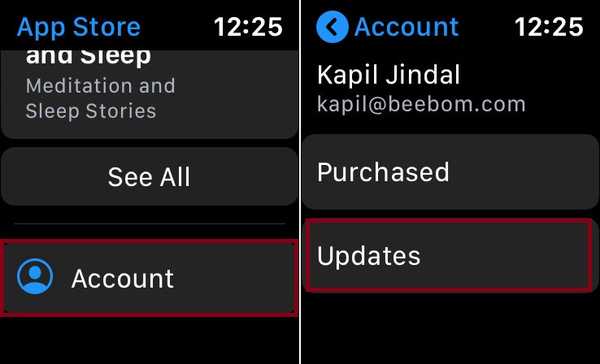
3. Nesta tela, você verá os aplicativos que precisam ser atualizados. Para atualizar um aplicativo específico, toque no Atualizar botão isso é bem próximo a ele. Para atualizar todos os aplicativos de uma vez, pressione o botão Atualizar tudo.
Ativar downloads automáticos
Muitos aplicativos para iPhone estão disponíveis para o Apple Watch, para uma experiência perfeita. E com o recurso de download automático ativado, você pode baixar automaticamente uma versão do Apple Watch de um aplicativo que instala no iPhone emparelhado.
- Inicie o Configurações aplicativo no seu Apple Watch.
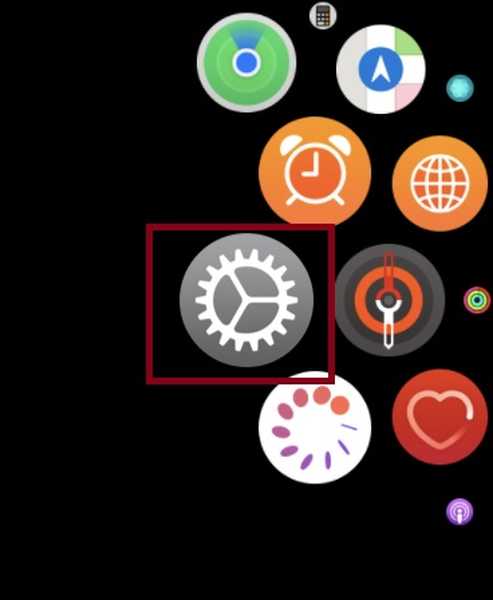
2. Agora, toque no Loja de aplicativos.
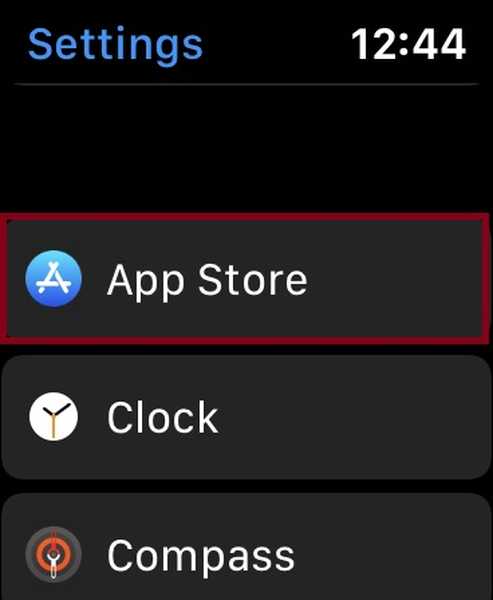
3. Em seguida, ligue o interruptor para Downloads automáticos.
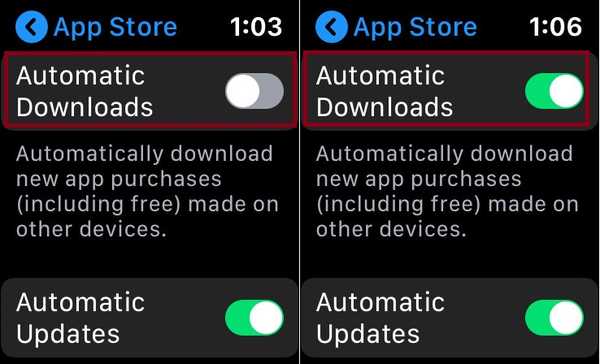
Nota: O aplicativo Watch para iPhone também pode permitir o download automático. Para fazer isso no seu iPhone, abra o aplicativo Watch> guia My Watch> App Store> e ative o botão para downloads automáticos.
Atualize seus aplicativos Apple Watch automaticamente
Caso você não queira atualizar os aplicativos manualmente ou ache uma tarefa um pouco tediosa, ative a atualização automática para baixar automaticamente a versão mais recente dos aplicativos no seu smartwatch.
- Abra o Configurações aplicativo no Apple Watch e escolha Loja de aplicativos.
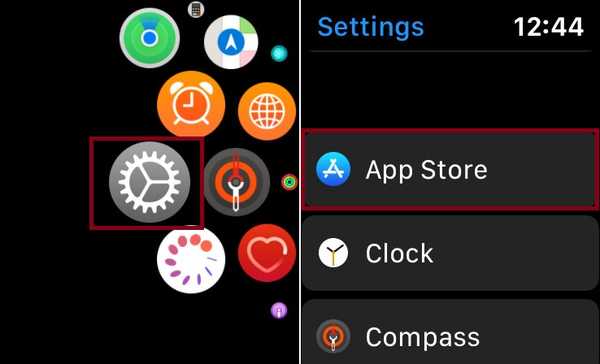
2. Agora, verifique se a opção para Atualizações automáticas está ligado.

Nota: Você também pode ativar as atualizações automáticas dos aplicativos Apple Watch no aplicativo Watch do seu iPhone. Abra o aplicativo Watch> guia My Watch> App Store> Agora, verifique se a opção Atualizações automáticas está ativada.
Como exibir seus aplicativos comprados na App Store no Apple Watch
De vez em quando, eu gosto de acompanhar os aplicativos comprados usando a lista de comprados. Além disso, também é útil para baixar novamente os aplicativos excluídos anteriormente. Então, estou muito feliz que o watchOS 6 torne a visualização de aplicativos comprados tão simples quanto o iOS.
1. Abrir Loja de aplicativos no seu Apple Watch e role para baixo.

2. Agora, toque em Conta e selecione Comprado.
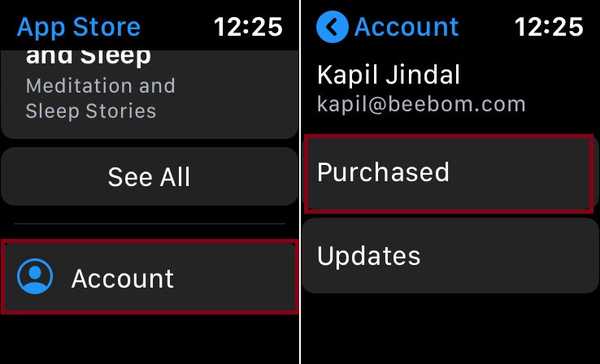
3. Em seguida, você deve ver todas as suas aplicativos comprados.
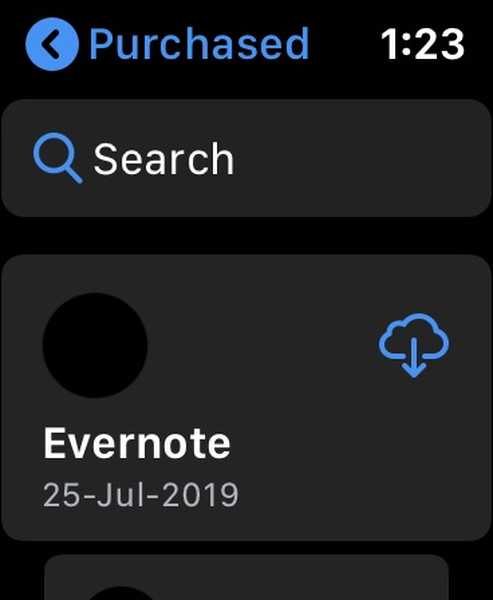
VEJA TAMBÉM: 17 Melhores acessórios para o Apple Watch Series 5 que você pode comprar
Baixe e gerencie os aplicativos do Apple Watch com facilidade…
Esta é apenas a ponta do iceberg, pois o watchOS 6 apresentou uma série de novos recursos. E abordaremos todos os recursos notáveis para que você possa tirar o máximo proveito deles. A propósito, qual é a única coisa que você mais gosta na versão mais recente do watchOS? Sinta-se livre para nos informar isso nos comentários abaixo.















